広告
新規作成日 2016-09-01
最終更新日
下書き線は、基準線、作図(Construction)補助線としても利用できますが、「回転プル」の軸としても利用できます.
「無限下書き線:2点」
ワークプレーンに基準線を描く
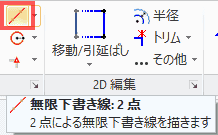
「無限下書き線:2点」を選択します。

左下の入力枠に、「0,0」を指定して、始点に原点を指定します。
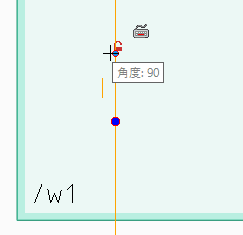
角度90°の位置で、クリックし、確定します。
続けて、下書き線を引きます。
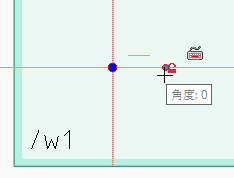
角度0でクリックします。

左上に表示される了解 を押すと、あるいは、Escキーを押すと、あるいは、マウスホイールを押すと操作が確定します。
を押すと、あるいは、Escキーを押すと、あるいは、マウスホイールを押すと操作が確定します。
「プル回転(プロファイル)」で使用する軸を作成する
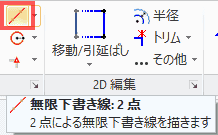
「プル回転(プロファイル)」で、軸として、使用するために、「無限下書き線:2点」を選択します。
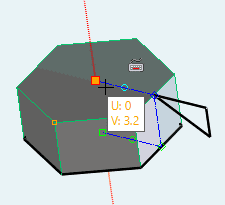
「プル回転(プロファイル)」で使用する軸が作成できました
交差
一度に縦横の下書き線を作成することができます。
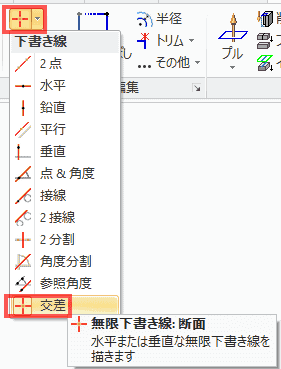
Modelingタブの作図、下書き線、交差を選択します。

交点の座標を入力します。
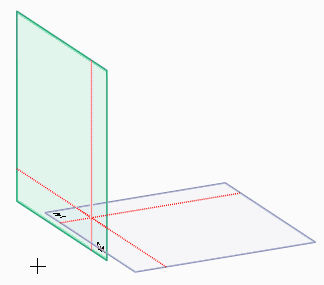
ワークプレーンに下書き線を描くことができました。
Tweet
広告